
Ein Backup ist so etwas wie eine Versicherung, die Du hoffentlich nie benötigst – falls Du sie aber doch einmal brauchst, wirst Du froh sein, dass Du sie hast. So ähnlich verhält es sich auch mit der Funktion „iCloud-Backup“ – all Deine Informationen und Einstellungen werden jedes Mal automatisch gesichert, wenn Du Dein iPhone auflädst, es währenddessen mit einem WLAN verbunden ist und Du es dabei nicht verwendest. Sollte Dein iPhone dann irgendwann nicht mehr funktionieren oder solltest Du es verlieren, so kannst Du das aktuellste Backup auf einem neuen iPhone wieder herstellen.

Standardmäßig ist die Funktion „iCloud-Backup“ aktiviert – in den „Einstellungen“, im Bereich „iCloud“ kannst Du dies unter „iCloud-Backup“ kontrollieren:
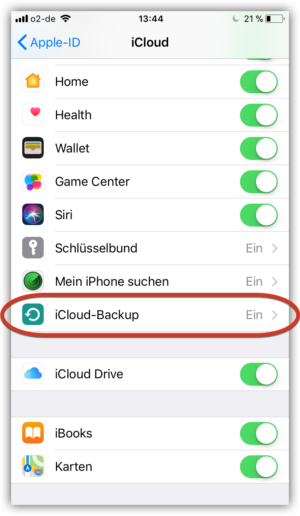
Hier kannst Du die Funktion ein- und ausschalten oder auch ein manuelles Backup starten:
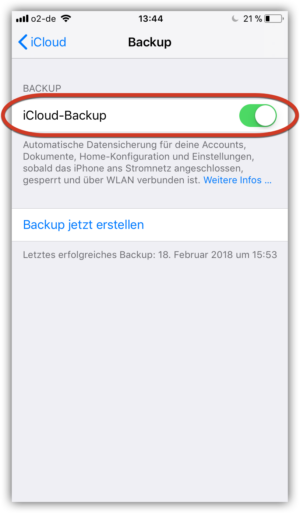
Unter „iCloud-Speicher“ erhältst Du einen Überblick über den von Dir momentan belegten Speicherplatz für die verschiedenen Dienste:
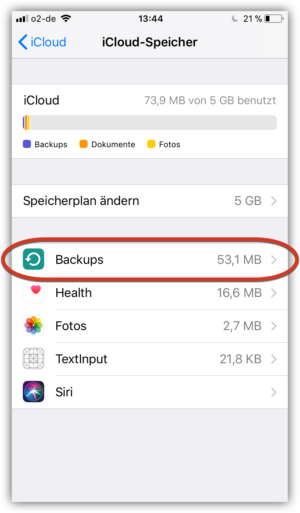
Unter „Backup“ erfährst Du, wieviel Speicher Deine iCloud-Backups einnehmen. Hast Du mehr als ein Gerät, werden diese hier aufgelistet:
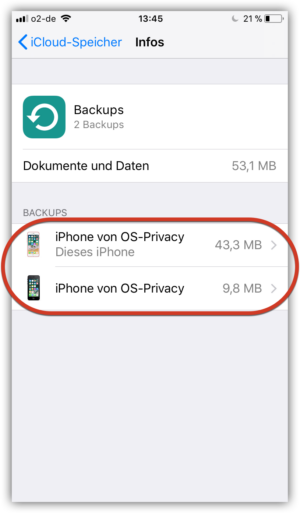
Auf dem aktuellen Gerät („Dieses iPhone“) erhältst Du noch weitere Informationen. So siehst Du von wann Dein letztes Backup ist, wie groß Dein Backup momentan ist und wieviele Daten beim nächsten Backup hinzukommen. Du siehst auch wieviel Anteil die einzelnen Apps am gesamten Backup haben und hast die Option, einzelne Apps aus dem Backup auszuschließen:
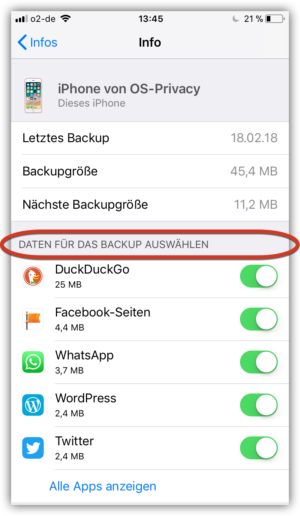
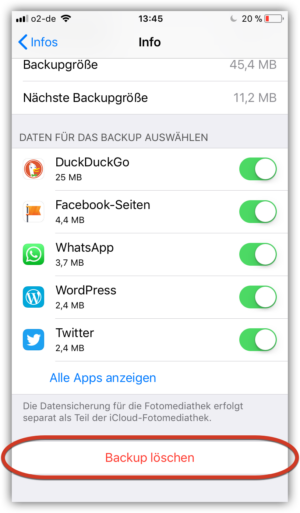
Wenn Du „Backup löschen“ auswählst, wird die Funktion „iCloud Backup“ deaktiviert und alle Backups für dieses Gerät gelöscht:
Die Backups Deiner anderen Geräte können nicht angepasst werden – diese Backups können nur gelöscht werden:
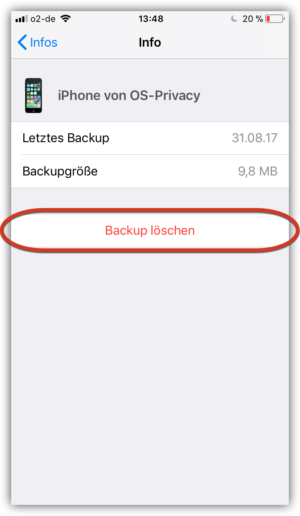
Wenn Du das Backup löschst, wird die „Backup-Funktion“ deaktiviert und alle Backups des Gerätes gelöscht:
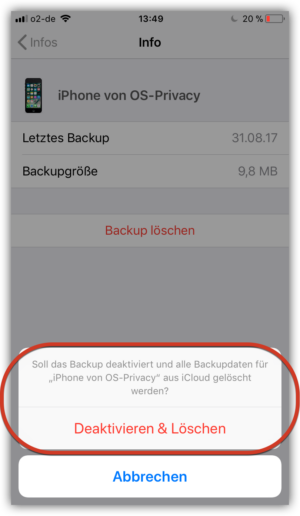
Hinweise:
- Du musst ausreichend Speicherplatz in Deiner iCloud haben, damit Backups erstellt werden können
- Touch ID- und Face ID-Daten werden niemals gesichert
- Wenn zwei Wochen lang kein Backup erstellt wurde, wirst Du darüber benachrichtigt:
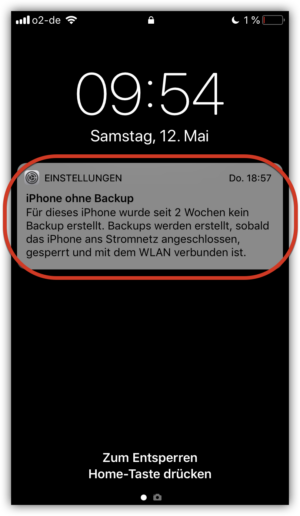
- Wenn du 180 Tage oder länger kein Backup deines iOS-Geräts in der iCloud erstellst, behält sich Apple das Recht vor, die iCloud-Backups deines Geräts zu löschen (Nutzungsbedingungen für iCloud)
Wiederherstellung
Die Wiederherstellung eines Backups aus der iCloud erfolgt fast genauso einfach, wie die Erstellung. Nachdem Du Deine Apple ID und das Kennwort eingegeben hast, wirst Du gefragt, ob Apps & Daten wiederhergestellt werden sollen oder ob Du das iPhone als neues konfigurieren möchtest. Wähle „Aus iCloud-Backup wiederherstellen“ aus:
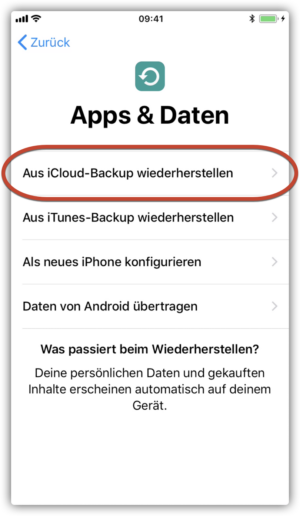
Anschließend erhältst Du einen Überblick über die vorhandenen iCloud-Backups – wähle hier das aktuellste (letzte) Backup aus:
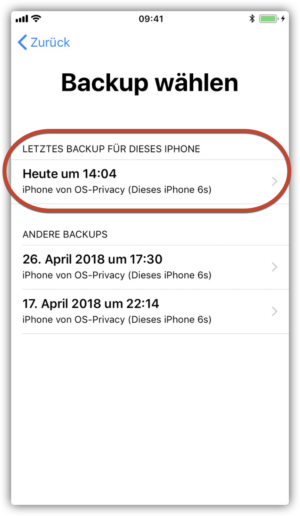
Nun beginnt die Wiederherstellung Deines Backups. Nach einigen Minuten wurden alle Daten aus der iCloud geladen und Dein iPhone wird neu gestartet:
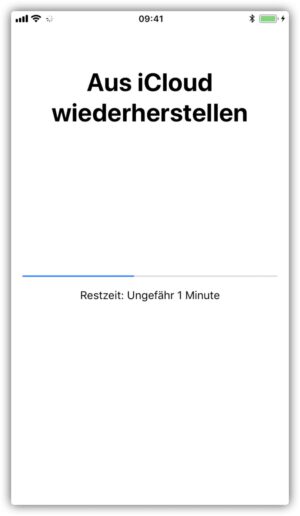
Nach dem Neustart sind alle Deine Daten wieder vorhanden. Apps werden ab diesem Zeitpunkt noch aus dem App Store geladen.
Fertig! Dein iPhone hat nun wieder alle Einstellungen, Apps und Daten, die es vorher – bei der letzten Erstellung des Backups – auch hatte.